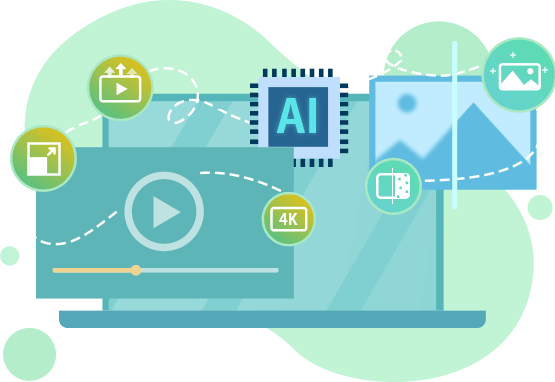�r�f�I�J���������̎�Ԃ��@�\����Ԃ��\�t�g�Ńr�f�I�J�����ŎB�e������������艻������@

�f���̈��萫�́A�����҂̊��o�ɐ[���e����^���܂��B�r�f�I�J������p���ĉf���𑨂���ہA�O���f�o�C�X�̎g�p����������X����܂��B�Ⴆ�A�}�ȏ�ʂ�ړ����̎B�e�ł́A�O�r��m�|�b�h�A�W���o���A�X�^�r���C�U�[�Ȃǂ̎g�p���e�Ղł͂���܂���B���������ŗ���ɂȂ�̂��A�r�f�I�J�����ɓ������ꂽ��Ԃ��@�\�ł��B
���̋L���ł́A�r�f�I�J�����ɓ������ꂽ��Ԃ��@�\�ɂ��ďڂ���������܂��B�����ɁA��Ԃ��\�t�g�����p���āA�r�f�I�J�����ŎB�e��������������肳������@�ɂ��Ă��ׂ������Љ�܂��B
�r�f�I����ɂ������Ԃ�̖��ɑΏ����邽�߂̎�i�Ƃ��āA�����@�\�ƊO����\�t�g�̊��p�@��g�ɂ��A���肵���f���̐����ڎw���܂��傤�B
�ڎ�
�r�f�I�J�����̎�Ԃ��@�\�̎��
�r�f�I�J�����œ�����B�e���鎞��Ԃ���L���ɂ���f�����b�g
��Ԃ��\�t�g���g���āA�r�f�I�J�����ŎB�e���������������ɂ�����@
�܂Ƃ�
�r�f�I�J�����̎�Ԃ��@�\�̎��
�r�f�I�J�����̑����́A�U����h�ꂩ�炭���Ԃ�����邽�߂ɓ������ꂽ��Ԃ��@�\������Ă��܂��B��Ԃ��@�\�ɂ���āA�B�e���̈��萫�����サ�A��芊�炩�Ŗ��͓I�ȉf���������ł��܂��B��Ԃ��@�\�́A�B�e�҂��O���f�o�C�X���g�p�����Ɏ�y�ɍ��i���ȉf�����Ō������Ȃ��v�f�ƂȂ��Ă��܂��B
�r�f�I�J���������̎�Ԃ��@�\�̎��
�r�f�I�J�����̎�Ԃ��@�\�ɂ́A���w����Ԃ��iOIS�j��f�W�^������Ԃ��iDIS�܂���EIS�j�Ȃǂ�����܂��B���ꂼ��̎d�g�݂�����𗝉����邱�ƂŁA�B�e���̃V�`���G�[�V�����ɉ����čœK�Ȏ�Ԃ��@�\��I���ł��܂��B
����ł́A�r�f�I�J���������̎�Ԃ��@�\�̎�ނ��ڂ���������܂��B
���w����Ԃ��iOptical Image Stabilization, OIS�j

���w����Ԃ��́A�����Y��C���[�W�Z���T�[���I�ɓ��������ƂŎ�Ԃ�����܂��B��ʓI�ɂ́A�W���C���Z���T�[���U����h������m���A����ɉ����ă����Y��C���[�W�Z���T�[�̈ʒu����������܂��B
���@����
�����Ń��A���^�C���ȕ���\�ł���A�����I�ȋ@�\���g�p���邽�߁A��r�I���ʓI�ł��B��ɍ����ȃr�f�I�J������ꕔ�̃X�}�[�g�t�H���ɓ��ڂ���Ă��܂��B
���@�K�p���
�r�f�I�J�����̌��w����Ԃ��͎�ɐÎ~��⓮��̎B�e���ɗL���ł���A���ɒ�Ɩ�������]���B�e�ȂǂŎ�Ԃꂪ�����ɂȂ��ʂŌ��ʂ����܂��B
�d�q����Ԃ��iElectronic Image Stabilization, EIS�܂���DIS�j
�f�W�^����Ԃ��́A�f�������Z�p��p���Ď�Ԃ�����܂��B�\�t�g�E�F�A���f������͂��A�s�v�ȐU�������āA���肵���f�������܂��B
���@����
�d�q����Ԃ��̓n�[�h�E�F�A�ɓ��ʂȋ@�\���K�v�Ȃ����߁A��r�I�y�ʂŃR���p�N�g�Ȑv���\�ł��B�������A���w���ɔ�ׂ�ƃ��A���^�C��������ʂ�����邱�Ƃ�����܂��B
���@�K�p���
�����s�����Ă�����ł̎B�e���A�V���b�^�[�X�s�[�h��x�����邱�Ƃ�����ꍇ������܂��B�f�W�^����Ԃ��͂���ɑΉ����A�Â����ł̎�Ԃ�����܂��B
�r�f�I�J�����̎�Ԃ��@�\��L���ɂ���f�����b�g
�r�f�I�J�����Ŏ�Ԃ��@�\��L���ɂ��邱�Ƃ́A��ʓI�ɉf���̈��萫�����コ���闘�_������܂����A�����ɂ������̃f�����b�g������܂��B
- �ꕔ�̉�p�̑���
- ��Ԃ���L���ɂ���ƁA�J�������U����h��ɑΉ����邽�߂ɁA���͂̉�p�̈ꕔ�������邱�Ƃ�����܂��B���Ɍ��w����Ԃ��iOIS�j�ł́A�����Y�̔������ɂ���ĉ�p����������邱�Ƃ�����܂��B
- �掿�̒ቺ
- �ꕔ�̎�Ԃ��@�\�́A�f�������邽�߂Ƀf�W�^���������s���܂��B����������A�f���̈ꕔ���g��E�k������A�掿���ቺ����\��������܂��B���Ƀf�W�^����Ԃ��iDIS�܂���EIS�j�ł́A�g�傳�ꂽ�f�������̃T�C�Y�ɖ߂����߂ɉ掿�̗������邱�Ƃ�����܂��B
- ��Ɩ������ł̌���I�Ȍ���
- ��Ԃ��́A�J�������U����h������m���ĕ���s���d�g�݂Ɉˑ����Ă��܂��B��Ɩ��������ł́A�Z���T�[���\���ȏ����擾�ł��Ȃ����߁A��Ԃ��̌��ʂ���������邱�Ƃ�����܂��B
- �����ɔ����x��
- �ꕔ�̎�Ԃ��@�\�́A�f���̕�Ɏ��Ԃ������邱�Ƃ�����܂��B���ɍ��x�Ȏ�Ԃ��@�\�𓋍ڂ����J�����ł́A�f�������ɂ��x���������A���A���^�C���ȎB�e�ɐ����^���邱�Ƃ�����܂��B
- �f�o�C�X�̔��M�ƃo�b�e���[����
- ��Ԃ��@�\�̗��p�́A�f�o�C�X���ł̏������������A����ɔ����Ĕ��M���������₷���Ȃ�܂��B�܂��A������ɂ�������d�͂��������邽�߁A�o�b�e���[�����ɂ��e����^����\��������܂��B
��Ԃ��\�t�g���g���āA�r�f�I�J�����ŎB�e���������������ɂ�����@
�r�f�I�J�����œ�����B�e����ہA��Ԃ��@�\���I���ɂ���ƁA�掿��o�b�e���[���ՂȂǂ��������܂��B���̂��߁A��Ԃ��@�\���I�t�ɂ��ĎB�e���邱�Ƃ���ʓI�ł��B�������A�I�t�ɂ����ꍇ�A�B�e���ꂽ����ɂ͎�Ԃ��s����ȗh�ꂪ�����邱�Ƃ�����܂��B
����������Ԃ��s���肳�����P���邽�߂ɁA�p�\�R����Ő��̎�Ԃ��\�t�g�𗘗p���邱�Ƃ���̕��@�ł��B����ŁA�B�e���̗h������A�����肵���f���邱�Ƃ��ł��܂��B
�������߂̎�Ԃ��\�t�g
�����ł������߂̎�Ԃ��\�t�g��Winxvideo AI�ł��B
- 📰�@Winxvideo AI�̊T�v
- �y�J�����z�FDigiarty Software, Inc.
- �y������z�FWindows 11/10/8.1/8/7 ( 32 & 64 bit )
- �y���i�z�F�����i�L���ł���j
- �y��ȋ@�\�z�FAI��Ԃ��AAI���捂�掿���AAI�t���[�����[�g��ԁAAI�摜���掿���A����ϊ����ҏW�A���恕�����_�E�����[�h�A��ʘ^��
Winxvideo AI�́A�v�V�I��AI�Z�p����g���āA�r�f�I���̊e�t���[�����ƂɎ�Ԃ�����o���A�œK�ȕ�A���S���Y����K�p���Ď�Ԃ���C�����܂��B���̐�i�I��AI��Ԃ��@�\�́A���[�U�[���蓮�ōׂ��Ȓ������s���K�v���قƂ�ǂȂ��A�����I�ɍœK�ȕ���{���܂��B���̌��ʁA��Ԃ�̂���t���[�������艻����A�����҂ɂ͂�芊�炩�ň��肵���f��������܂��B
��ȓ����Ƃ��āA�]���B�e����s���̎B�e�A�^����ȂǁA�s����ȏŎB�e���ꂽ�r�f�I��r�f�I�J�����ŎB�e���ꂽ�f���ȂǁA��Ԃꂪ�������₷���œ��Ɍ��ʂ����܂��BAI�̓r�f�I�t���[�����̃L�[�|�C���g�𐳊m�Ɍ��o���A�ǐՂ��A�J�����̋O�Ղ��v�Z���āA�|�C���g�Ԃ̓������ŏ����ɗ}���܂��B����ŁA���̉𑜓x�Ɖ掿���ێ����Ȃ���A���G�ȓ�����傫�ȕψʂ������ʂł��A��������ʓI�Ɉ��艻�����邱�Ƃ��ł��܂��B
Winxvideo AI��AI��Ԃ��@�\�́A�g������ƍ������萫�����˔����A���[�U�[�ɂƂ��Ď�y�Ō��ʓI�Ȏ�Ԃ��̑I�����ƂȂ��Ă��܂��B�B�e�̃v���Z�X�����X���[�Y�ŃN�I���e�B�̍������̂Ɏd�グ�邽�߂ɁA���̐�i�I��AI�Z�p�������Ԃ��̃p�t�H�[�}���X��̌����Ă݂Ă��������B
����̎�Ԃ�����Ĉ��艻������@
����ł́AWinxvideo AI�𗘗p���āA�r�f�I�J�����ŎB�e�����f���̎�Ԃ�����āA���肳������@���ڂ����Љ�܂��B
���O�ɁAWinxvideo AI�̌����y�[�W����\�t�g���_�E�����[�h���ăC���X�g�[�����Ă��������B
- ❶�@Winxvideo AI���N�����āA�u����AI�v���N���b�N���܂��B
- ❷�@�����ɂ���u�{���f�B�A�lj��v�ɂ���āA�r�f�I�J�����ŎB�e����������\�t�g�ɒlj����܂��B
- ❸�@�uAI�t���[����ԁv�Ƀ`�F�b�N�����āA�t���[�����[�g��fps���u2X�v/�u3X�v/�u4X�v/�u5X�v�ɑI�����܂��B
- 📽 P.S. �X���[���[�V�������쐬�������Ȃ�u�X���[���[�V�����v�Ƀ`�F�b�N�����܂��B
- ❹�@�R�[�f�b�N��ۑ���Ȃǂ�ݒ肵�����Ȃ�A�u�����o���ݒ�v�̌���⌃�A�C�R�����N���b�N������ݒ�ł��܂��B
- ❺�@�Ō�ɁA�uRUN�v�{�^�����N���b�N����AWinxvideo AI�Ńt���[����ԍ�Ƃ��n�܂�܂��B
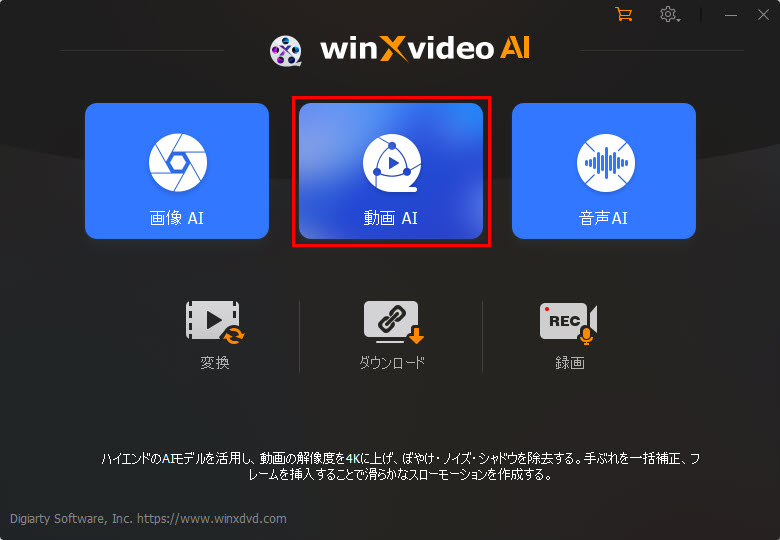
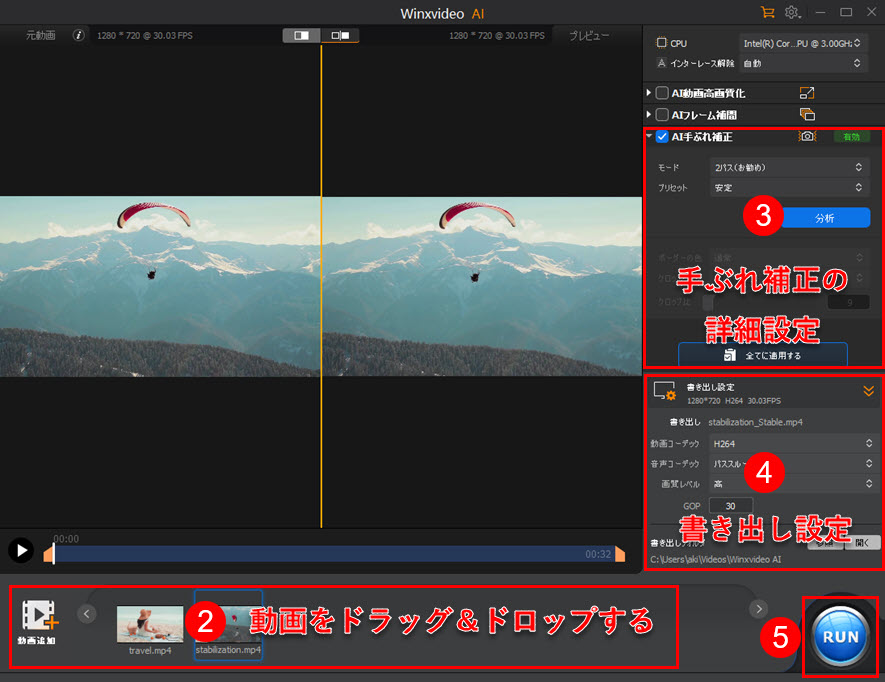
�܂Ƃ�
�ȏ�̓r�f�I�J������Ԃ��@�\����Ԃ��\�t�g�𗘗p���ăr�f�I�J�����ŎB�e������������肳������@�̂��Љ�ł��B
��Ԃ��̋Z�p���}�X�^�[���āA��薣�͓I�ȃr�f�I����Ɉ�����ݏo���܂��傤�B

Winxvideo AI -AI����g������Ԃ��\�t�g
�� AI�ɂ���čœK�ȕ�A���S���Y����K�p���Ď�Ԃ���C��
�� ���m�����s�v�ŁA���S�҂ł����킸�Ɏ�Ԃ��ł���
�� ���恕�摜���掿���A�t���[����ԁA��ʘ^��ȂǑ��@�\����


















 �L�����y�[��
�L�����y�[��